[Poradnik] Jak zrobić bootowalnego pendriva? Instalacja Windows 7/8/10 z obrazu ISO lub DVD
Spisu treści:
Jeśli planujesz oczyścić instalację Windows 10 na swoim komputerze, być może masz już utworzone bootowalne nośniki USB z ISO dla Windows 10. Jeśli czujesz potrzebę sprawdzenia, czy Flash USB jest bootowalny, na twoim komputerze z Windows, zanim zaczniesz go używać, możesz to zrobić w następujący sposób. używając tej metody. Możesz zweryfikować i stwierdzić, czy nośnik USB, CD, DVD jest bootowalny na komputerze z systemem Windows, używając bezpłatnego programu MobaLiveCD .
Sprawdź, czy urządzenie USB jest bootowalne
Aby sprawdzić, czy urządzenie USB jest bootowalne, może używać bezpłatnego programu o nazwie MobaLiveCD. Jest to przenośne narzędzie, które można uruchomić zaraz po pobraniu i wyodrębnieniu jego zawartości.
Połącz utworzony bootowalny USB z komputerem, a następnie kliknij prawym przyciskiem myszy na MobaLiveCD i wybierz Uruchom jako administrator. Zobaczysz następujący interfejs.

Pojawi się Start bezpośrednio z opcji rozruchowego dysku USB. Ta opcja pozwala wybrać rozruchowy port USB i uruchomić go. Kliknij przycisk Uruchom LiveUSB .
Zostanie otwarte następujące okno. Wybierz dysk USB, do którego został podłączony i kliknij OK.

Kliknij Next (Dalej), gdy pojawi się pytanie Czy chcesz utworzyć obraz dysku twardego dla maszyny wirtualnej.

Czarne okno otworzy się i proces rozpocznie się przy użyciu silnika QEMU.

Jeśli twój Windows 10 USB jest bootowalny, zobaczysz następujący obraz, wskazujący, że nośnik jest bootowalny. To jest pierwszy obraz, który widzimy po uruchomieniu nośnika startowego Windows 10.

Po uzyskaniu satysfakcji możesz kliknąć "x", aby zamknąć to okno.
Pobieranie MobaLiveCD
Możesz pobrać MobaLiveCD z strona główna .
Teraz sprawdź, czy twój laptop ma port USB 3.0.
Jak sprawdzić, czy komputer działa pod systemem 32-bitowym lub 64-bitowym Windows
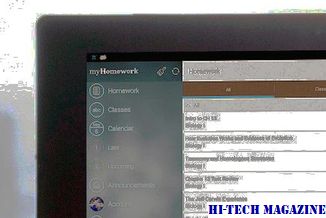
Ten post informuje, jak sprawdzić, czy na komputerze działa wersja 32-bitowa lub 64-bitowa wersja systemu operacyjnego Windows.
Jak sprawdzić, czy twój komputer z systemem Windows może uruchomić grę

Oto, jak wiedzieć, czy Twój komputer z systemem Windows może uruchomić grę. Naprawdę szybki sposób.
Jak sprawdzić, czy komputer jest gotowy do systemu Windows 7

Dowiedz się, jak uruchomić doradcę uaktualnienia systemu Windows przed uaktualnieniem z Windows Vista do Windows 7







